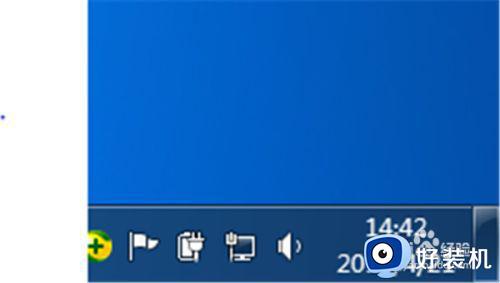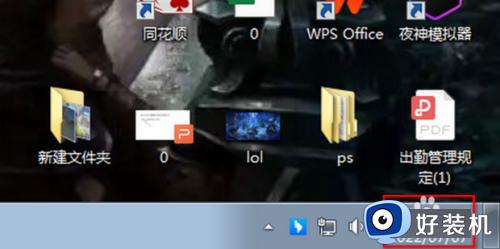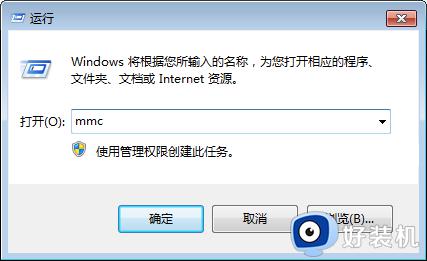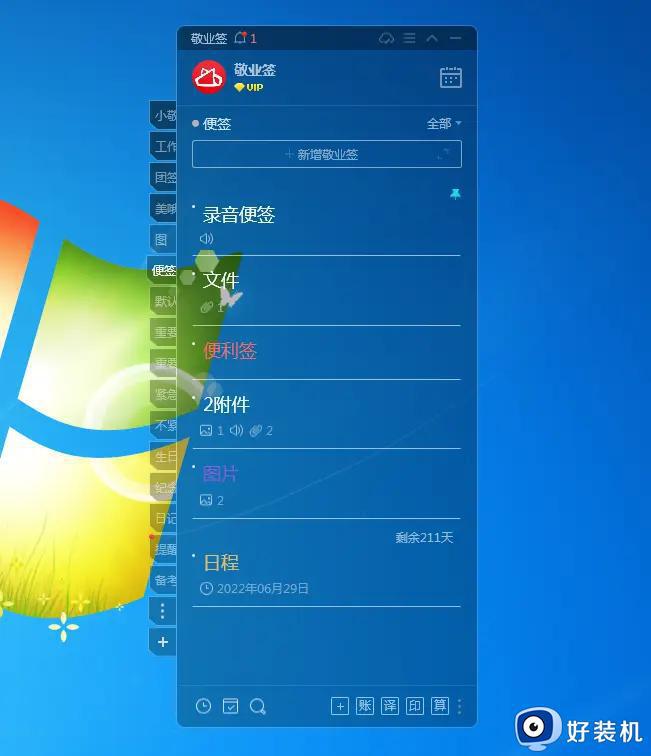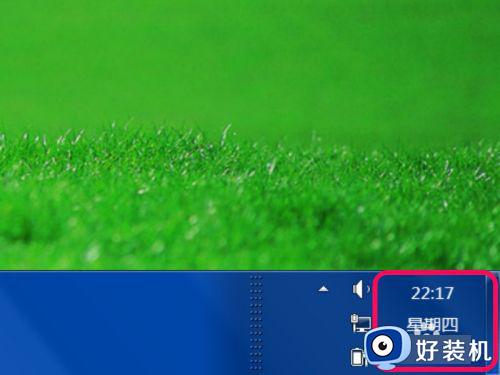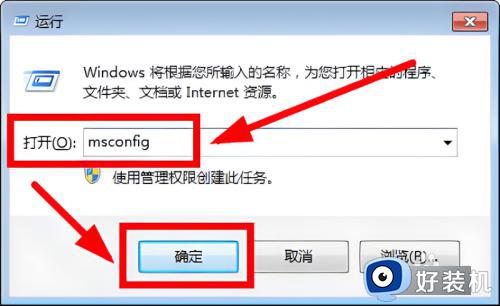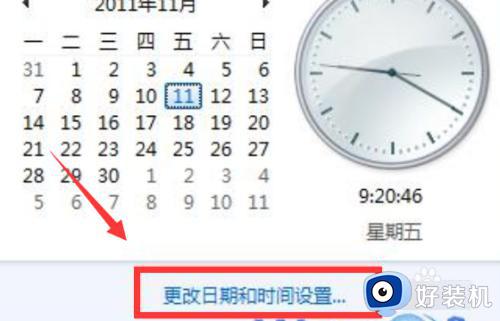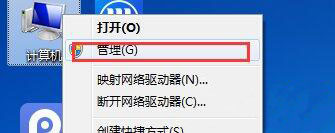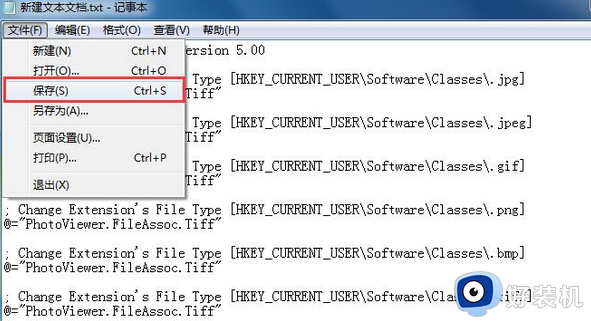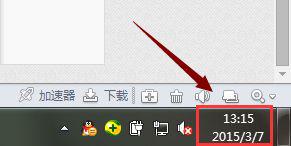win7查看安装日期的方法 win7如何查看系统安装日期
有些用户在安装了win7的操作系统后使用了一段时间,之后想要看看自己用了多久的win7系统,这时就可以查看系统的安装日期,一般来说系统的安装日期就是用户开始使用电脑的日期,那么该如何查看win7的系统安装日期呢?今天小编就教大家win7查看安装日期的方法,如果你刚好遇到这个问题,跟着小编一起来操作吧。
方法如下:
第一种方法:通过命令查看win7安装日期
第一步:首先我们使用win7系统自带运行快捷键 Win+R 打开运行窗口。
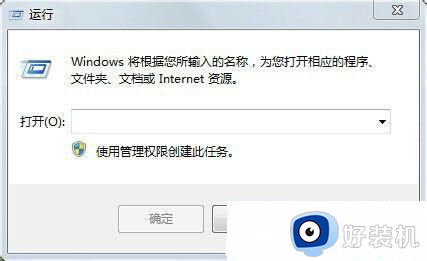
第二步:在弹出的运行窗口之中,我们输入命令“CMD”。
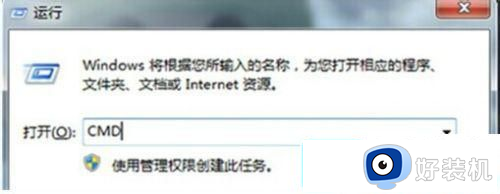
第三步:命令输入好之后,我们可以点击确定或者回车打开CMD窗口。
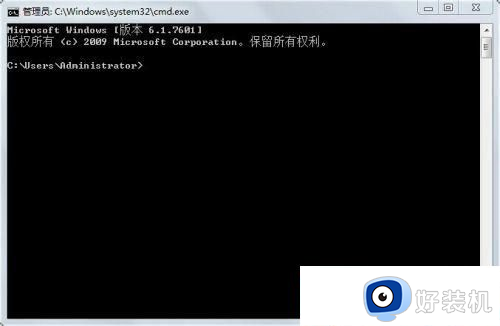
第四步:在弹出的命令提示符窗口中,输入命令 systeminfo|find "日期"。
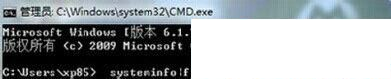
第五步:输入完命令之后,直接回车执行该命令,我们就能查看到当前Win7系统的安装日期了;

第二种方法:还可直接在提示符中输入“systeminfo”,回车后可以看到更多当前系统的信息。像系统的名称、系统的版本、产品ID、制造商、配置、处理器、安全信息、已经安装的更新等。

以上就是win7查看安装日期的方法的全部内容,还有不懂得用户就可以根据小编的方法来操作吧,希望能够帮助到大家。